Содержание
У каждой операционной системы есть некий имидж, узнаваемость. Mac OS X - это место, где все красиво и удобно, рай для работы с мультимедиа. Windows - понятие, знакомое с яслей, другие операционные системы существуют только в рассказах продвинутых друзей. А что же Linux? В первую очередь, у простого человека вспоминается слово «сервер», что-то связанное с сетями. Следом на ум приходит тезис о свободе - ведь Linux является открытой системой, равно как и большинство приложений для нее. А дальше начинают всплывать в памяти ужасные тезисы. Игры и другие приложения Windows запускаются через эмулятор, который вроде как и не эмулятор (WINE - Wine Is Not Emulator). Каждый раз перед стартом нового Windows-приложения произносится молитва, кусаются ногти, на лбу выступают капельки пота. Совместимость, конечно, неплохая, но все равно далеко не идеальная. И сразу возникает вопрос: зачем нужно это шаманское запускание через одно место (Wine), когда есть нормальный Windows, домашняя версия которого имеет вполне приемлемую цену даже для россиянина со скромным достатком? Linux у простого пользователя представляется чем-то сетевым, свободным, приносящим с собой массу забот, связанных с освоением и борьбой с отличиями от Windows. К счастью, во многих из нас живет исследователь, путешественник, и поэтому изучение новой операционной системы не кажется обузой, несмотря на долгие вечера, проведенные за решением, казалось, простейших проблем. И Linux умеет благодарить. В ответ за бессонные ночи, он со временем начинает служить верой и правдой, прекрасно справляясь с вашими повседневными задачами.
В предыдущих статьях рассматривались два дистрибутива - Linux XP и Ubuntu. Первый из них является коммерческим продуктом и максимально приближен к Windows, а второй - на момент написания данной статьи является самым популярным дистрибутивом Linux. На основе ранее опубликованных обзоров можно сделать некоторый вывод о том, что именно представляет собой Linux или, по крайней мере, дружественные к простому пользователю дистрибутивы. Однако ценность операционной системы определяется не только простотой установки, удобством добавления приложений, отсутствием проблем с базовой настройкой и другими подобными свойствами. Установка закончится через час, конфигурирование и добавление пакетов завершится еще через не очень продолжительное время. А дальше начинаются будни - надо работать, получать от системы какую-то пользу, выдавать конечный, востребованный результат. И здесь снова возникает много вопросов, ведь под Linux пишутся, чаще всего, собственные приложения, пользователю Windows они незнакомы. Поэтому установка и настройка операционной системы не гарантирует, что вы тут же начнете создавать в ней качественные документы, которые принесут вам много денег, любовь и уважение. Необходимо сначала освоить некоторые прикладные программы. А об этом как раз пойдет речь далее, в рамках данной статьи. Остановимся на популярном и востребованном ремесле - работе с цифровым фото.
Театр начинается с вешалки, а обработка фотографий - с преобразования RAW в удобный графический формат, чаще всего в JPEG. Этот этап, по большому счету, необязателен, так как все популярные цифровые камеры позволяют сразу снимать в JPEG. Кроме того, для многих бюджетных фотоаппаратов это единственный поддерживаемый формат. RAW есть только в продвинутых компактных камерах и во всех их зеркальных братьях. Впрочем, несмотря на некоторую ограниченность применения негативов, для Linux написано несколько интересных программ - RAW-конвертеров.
Большинство подобных приложений распространяются на основе открытой лицензии GPL, однако не обходится без исключений. Один из коммерческих RAW- конвертеров, LightZone, рассматривался ранее, и повторяться не имеет смысла. Несмотря на то, что в статье, состоящей из двух частей, рассматривалась версия для Windows, ее отличия от варианта для Linux носят исключительно косметический характер, а функциональность идентична. Последние версии LightZone требуют процессор с поддержкой инструкций SSE2.Bibble Pro 4.10.1
Официальный сайт: www.bibblelabs.com
Размер: 25637 КБ (DEB)
Формат пакетов: RPM, DEB
Цена: 159.00$
Назначение: RAW-конвертер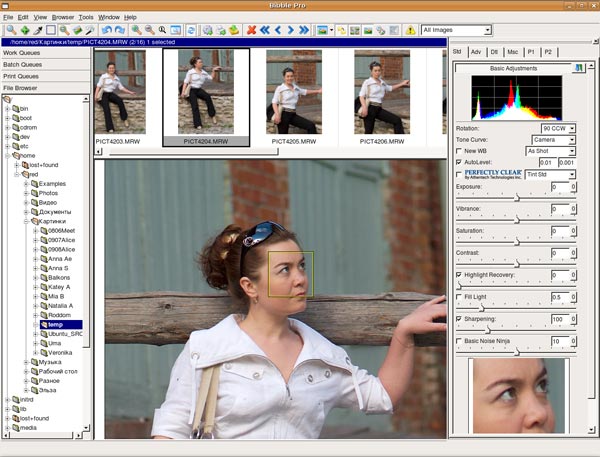
Еще один коммерческий RAW-конвертер, который, как и LightZone, имеет версии под Windows и под Linux, называется Bibble Pro. С официальной страницы проекта можно загрузить пакеты RPM (Fedora, SuSE, Mandriva...) и DEB (Debian, Ubuntu...). Программа имеет пробный период 30 дней, после которого предлагается либо купить продукт и ввести серийный код, либо выйти из приложения. Кроме того, в состав Bibble Pro входит коммерческий модуль Noise Ninja, который необходимо регистрировать отдельно. Он предназначен для снижения уровня шума на фотографиях. Незарегистрированная версия модуля работает в неком упрощенном режиме. Большинство опций тонкой настройки недоступны.
Гибко настраиваемый интерфейс позволяет эффективно работать в системах с одним и двумя мониторами. По умолчанию панели представлены в едином окне, то есть, подразумевается одно устройство вывода. Слева располагается панель с четырьмя закладками. Во-первых, это файловый браузер. Вы можете открывать как отдельные файлы, так и целые директории, работая в пакетном режиме. Вторая закладка - потоки пакетной обработки. Вы можете создавать сразу несколько потоков. Каждый из них имеет собственные настройки. По умолчанию предлагается TIFF с 16 и 8 битами на цветовой канал, а также два варианта JPEG, отличающимися размером со степенью сжатия. Кроме того, присутствует специальная очередь, где файлы сразу подготавливаются для публикации в Web, то есть там они получаются очень компактными, хотя и имеющими весьма скромные линейные размеры, а также некоторые артефакты сжатия. Вы можете редактировать свойства очередей, используя для этого специальный пункт в контекстном меню.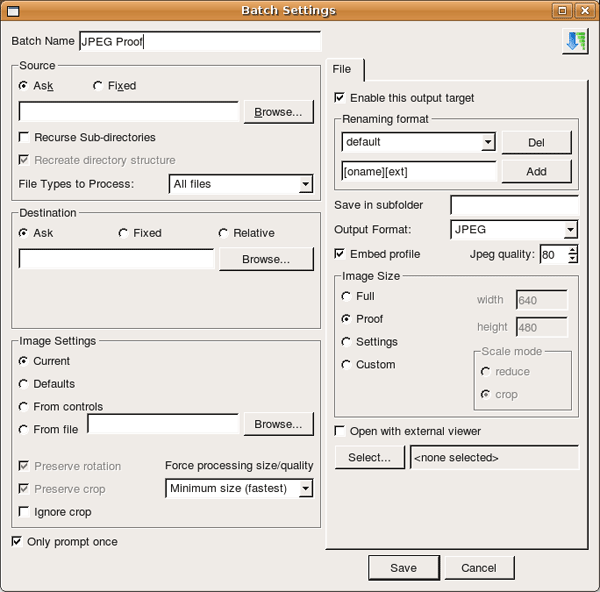
Оставшиеся две закладки левой боковой панели - это очереди печати и преобразования.
Главная часть рабочего окна делится на две части. Сверху располагается список документов текущей папки и предварительный просмотр текущего изображения.
Присутствуют примитивные средства систематизации документов. Они, конечно, не тянут на полноценный менеджер изображений, но вполне способны помочь при поиске нужных файлов во время обработки большого объема материала. Систематизация заключается в возможности указания рейтинга для каждого фото. Метод его указания стандартен и используется во многих программах. Строка из звездочек. Вы выбираете значение от одного до пяти. Затем можно будет осуществлять поиск и выбор документов по рейтингу. Еще один метод - добавление метки. Вы можете поставить галочку напротив фото, а через какое-то время выбрать только помеченные (tagged) документы.
В окне предварительного просмотра можно менять масштаб показа документа. По умолчанию используется привязка к границам панели. Щелчок левой кнопкой по изображению - приближение. Кроме того, на панели инструментов, расположенной в верхней части рабочего окна, присутствуют кнопки увеличения и уменьшения масштаба, переключение на реальный размер, а также возврат к исходной привязке. Там же, среди стройного ряда кнопок можно найти средства включения и скрытия всех описанных выше панелей. Помимо них, в нижней части окна, можно показывать и удобно перелистывать документы, отправлять их на преобразование или на печать.
В правой части рабочего окна находится панель корректировок изображений. Она имеет особые свойства. Как было сказано ранее, программа может менять интерфейс с расчетом на использование с двумя мониторами. Для этого достаточно произвести двойной щелчок на заголовке панели, и она отцепится.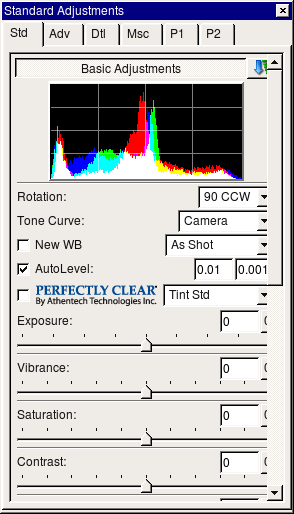
Перед тем, как перейти непосредственно к корректировкам цифровых негативов, стоит упомянуть о том, как обеспечивается быстрая работа в пакетном режиме. Работать с каждым изображением в отдельности - дело весьма хлопотное, когда речь идет на сотни, а порой и на тысячи. Bibble Pro не пасует перед большим количеством документов, позволяя быстро размножать текущие корректировки.
Здесь стоит сделать одну лирическую оговорку. Качество программного продукта порой определяется не только в очевидных свойствах, но также в мелочах. Приятные особенности Bibble Pro - это возможность решения многих задач несколькими способами. Например, возьмем регулировку экспозиции. Вы можете корректировать ее с помощью мыши, двигая ползунок. Другой способ - ввод числового значения коррекции. Но, кроме того, в главном меню есть пункты, позволяющие выполнять регулировку с шагом 1/2 EV и точную подстройку 1/10 EV. Разумеется, на них назначены удобные горячие клавиши. Получается: хочешь, крути регулятор, но можешь и не трогать мышь, а, словно управляя картинкой с пульта дистанционного управления, плавно менять экспозицию с помощью специальных клавиш. И это только единичный случай - подобные детали встречаются довольно часто и, безусловно, являются сильной стороной программы.
Но у нас речь шла о размножении корректировок цифровых негативов. Вы можете скопировать текущие настройки в буфер обмена и применить их к другому документу или сразу ко всем выделенным изображениям. Кроме того, допускается частичное запоминание корректировок.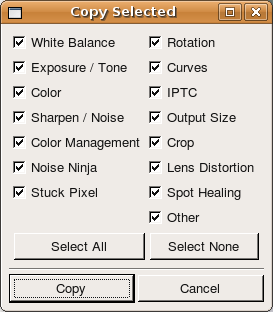
При этом открывается специальное диалоговое окно, где вы можете пометить галочками нужные группу корректировок. И это еще не все. Имеется возможность копирования предыдущего набора опций. Наконец, вы можете быстро копировать любую из девяти групп корректировок с помощью горячих клавиш. Имеется возможность отмены последнего изменения документа, возврат к его исходному состоянию.
Как было сказано выше, правая боковая панель содержит инструменты корректировки цифровых негативов. Они поделены на шесть вкладок. Последние две содержат лишь подключаемые модули, но так как они включены в базовый дистрибутив, то их стоит рассматривать наравне с другими возможностями продукта.
И снова напрашивается небольшое лирическое отступление. Основное назначение Bibble Pro - это корректировка и преобразование цифровых негативов в удобные графические форматы. Для этого у программы есть все необходимые инструменты, их, можно сказать, даже с запасом. Конвертер обладает большим потенциалом. Но еще одна особенность Bibble Pro заключается в том, что в программе можно редактировать и обычные JPEG, словно это цифровые негативы. Иными словами, приложение полезно не только для владельца камеры, позволяющей снимать в RAW, но и любому другому фотографу, чей пластмассовый генератор шедевров, возможно, умеет создавать только JPEG. И это не уникальное свойство программы. За аналогичными примерами не нужно ходить далеко. Вспомните Adobe Lightroom - воистину культовое приложение. Менее известный пример - Helicon Filter. В обоих случаях в функциональность RAW-конвертера подмешаны свойства стандартного графического редактора.
Но вернемся к правой панели Bibble Pro. Первая вкладка содержит стандартные инструменты корректировки цифровых негативов. На ней представлена гистограмма снимка. На едином графике показаны все три канала. С помощью клавиши «W» удобно включать и отключать подсветку участков изображения, выходящих за пределы динамического диапазона, - бликов и теней. Этого достаточно - на самой гистограмме дополнительной индикации нет.
Ниже следуют опции поворота изображения на 90 градусов (смена ориентации кадра), выбора кривой контраста из внушительного набора предварительных установок. Допускается автоматическая установка уровней. Но она меркнет перед следующей опцией - Perfectly Clear. Грамотно подобранное, с маркетинговой точки зрения, название - верно отражает суть воздействия инструмента на фото. Попытка сделать его «идеально чистым» или, говоря иначе, - максимально красивым. И, надо заметить, это неплохо удалось разработчикам. Получилась весьма эффективная возможность выполнять всю корректировку в автоматическом режиме. Программа действительно подбирает грамотные настройки, заметно улучшая фотографии. А если даже где-то придется что-то подправить - не беда, ведь ручные настройки никто не отменял. Степень применения Perfectly Clear регулируется набором сюжетных программ.
С другой стороны, нелепо ожидать от одной автоматической опции безоговорочного решения всех проблем. Поэтому ручная корректировка изображений, доступная далее, является неотъемлемой частью творческого процесса. А дальше начинается стандартный набор - изменение экспозиции и контраста. Изменение насыщенности цветов поделено на две опции - для всего изображения и только для чистых оттенков. Далее, вы можете пытаться восстановить детали в бликах и тенях. Следом идет повышение резкости и снижение уровня шума. Так как мы говорим о стандартных корректировках, то две последние операции реализованы лишь одной опцией каждая. Тонкая настройка обоих процессов осуществляется в рамках третьей вкладки, где идет работа над детализацией.
Предварительный просмотр изображения в реальном масштабе ведет к сильному замедлению работы. Чтобы оценить фото, тщательно рассмотрев его детали, приходится пользоваться специальной лупой. На изображении находится желтый прямоугольник, который можно свободно перемещать. Внутри правой панели область внутри выделения показывается в 100% масштабе. Подобная связка работает довольно быстро.
На этом список инструментов первой вкладки заканчивается, можно переходить к тонким настройкам. Они начинаются с гистограммы, на которой располагается кривая. Имеется возможность управления каждым каналом в отдельности, а также всем изображением, RGB. Черную, серую и белую точки можно задавать прямо на графике с помощью треугольников в нижней его части, а также пипетками, щелкая по соответствующим местам на изображении.
Далее, следует блок опций, отвечающих за экспозицию. Он полностью копирует то, что было представлено в стандартных корректировках, ничего нового нет, нет смысла повторяться.
Пришло время указать баланс белого. Несколько странное решение - поместить его настройку в тонкие опции. Получается, что это нестандартная настройка? Да уж, изменить баланс белого - это просто тончайшая экзотика, уникальное явление. Видимо, так рассуждали авторы Bibble Pro, не включив простейшие опции в группу стандартных корректировок. А нужны лишь два регулятора - цветовая температура и оттенок.
Управление цветом состоит из управления яркостью каждого цветового канала, а также предлагает несколько стандартных опций - оттенок, общая насыщенность, контраст, насыщенность чистых оттенков.
В завершение тонких опций идет коррекция горячих точек на сенсоре фотокамеры. Программа вычисляет их и пытается нейтрализовать. В настройках указывается агрессивность применения фильтра.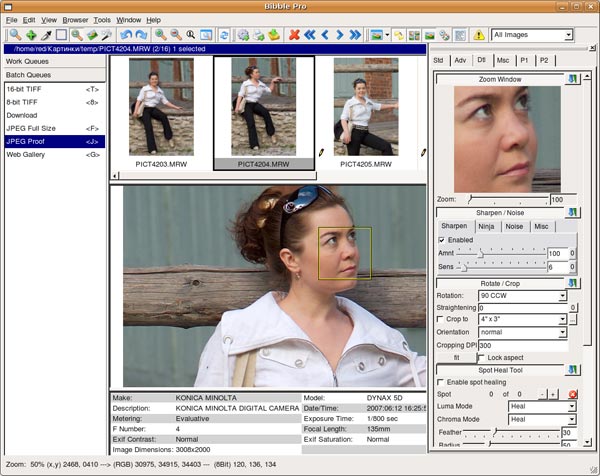
Третий этап корректировки цифровых негативов заключается в управлении детализацией фотографий. Повышение резкости регулируется степенью применения фильтра и его чувствительностью. Снижение уровня шума производится с помощью Noise Ninja, но здесь применяется незарегистрированная версия, имеющая лишь два регулятора. Отдельная вкладка Noise позволяет снижать яркостный и цветовой шум по отдельности. Наконец, вы можете устранять артефакты, возникающие во время преобразования цифрового негатива в JPEG (demosaicing).
Поворот изображения осуществляется с помощью указания ориентации кадра или путем ввода угла наклона. Однако наиболее удобный способ выравнивания горизонта заключается в использовании специальной кнопки на панели инструментов. При этом на изображении рисуется круг с сеткой. Удерживая левую кнопку мыши, можно вращать картинку, производя выравнивание.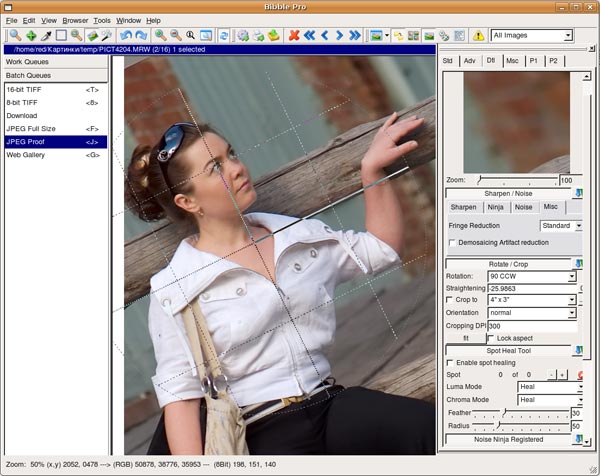
Кадрирование осуществляется в произвольном режиме, а также путем указания пропорций кадра. По умолчанию всегда используется соотношение сторон 4:3 - реверанс в сторону мыльниц. В настройках приложения вы можете редактировать список доступных пропорций и управлять затемнением отсекаемой области, сеткой.
Несмотря на то, что первоочередная задача RAW-конвертера заключается лишь в общей корректировке экспозиции, Bibble Pro содержит инструменты локальной ретуши, присущие серьезным графическим редакторам. Помня, что программа позволяет редактировать не только цифровые негативы, но также JPEG, получаем весьма интересный универсальный инструмент для улучшения качества фотографий. Локальная ретушь заключается в использовании клонирующей кисти и наложении заплаток. Вы указываете мягкость кисти и ее размер. В отличие, например, от Adobe Photoshop, здесь вы можете отдельно управлять яркостной и цветовой составляющими фильтра.
Во время тестирования использовалась пробная, незарегистрированная версия Bibble Pro и Noise Ninja. Как следствие, возможности платного инструмента снижения шума были недоступны.
Дополнительные опции конвертера включают в себя управление цветовыми профилями. Вы можете масштабировать изображение при конвертировании. По умолчанию предлагается значение 100%.
Имеется возможность корректировки дисторсии, геометрического искажения, обусловленного особенностями оптики. Вы указываете модель камеры и объектива (база неполная, представлена лишь малая часть моделей). Программа пытается исправить искажения.
Далее, производится исправление хроматических аберраций. Вы отдельно управляете красным/голубым и синим/желтым искажениями.
Последний дефект оптики, который исправляется с помощью Bibble Pro - это виньетирование, затемнение углов кадра. Указывается его сила и радиус.
Следующие две вкладки - это плагины, которые, как и основные опции, могут применяться не только к RAW, но и к JPEG. Первый модуль - Siggy. Он предназначен для регулировки яркости и контраста. Отличие от классических опций заключается в том, что вы можете управлять раздельно средними тонами и тенями. По большому счету, - мелочь.
Второй плагин Sadie значительно интереснее. Он предназначен для контроля над насыщенностью цветов. Вы можете регулировать ее, обесцвечивая все оттенки, кроме чистых тонов. Кроме того, допускается раздельное управление насыщенностью в тенях, средних тонах и бликах.
Стоит отметить и очень интересный модуль Andy, позволяющий преобразовывать фотографии в черно-белый режим. Казалось бы, такая мелочь, достаточно снизить насыщенность цветов до нуля, и работа завершена. Однако художественность конечного материала от этого может серьезно страдать. Основная причина – низкий контраст. В цветной фотографии не только яркость, но и цвет отделяют объекты друг от друга, чего нельзя сказать о черно-белом фото.
Немного дальше идет Adobe Photoshop, где есть инструмент смешивания каналов. Он позволяет изменять яркость каждого цвета на конечном черно-белом снимке. При этом вы уже можете управлять контрастом, делая более темным небо или более светлыми телесные тона.
Модуль Andy позволяет имитировать большое число черно-белых пленок и фотобумагу разных производителей и свойств. Помимо возможности выбора имитации исходных материалов, имеется возможность дополнительного контроля над экспозицией. Она осуществляется отдельно для пленки и бумаги.

В RAW-конвертере присутствуют и несколько модулей для управления цветом. Например, Gina предназначается для корректировки телесных оттенков. Вы можете менять тон в бликах и тенях, разглаживать кожу. Плагин Roy позволяет регулировать оттенок, яркость и насыщенность для каждого цветового канала отдельно. Весьма интересные перспективы для творческой цветовой коррекции. C помощью Tony удобно производить тонирование фотографий. Вы указываете оттенок, а также его насыщенность.
После окончания корректировок остается лишь выделить все необходимые фотографии и отправить их в очередь обработки. В правой части статусной строки отображается прогресс конвертирования негативов.
Несмотря на то, что Bibble Pro можно признать самым функциональным RAW-конвертером в Linux, у него есть один существенный недостаток – низкая скорость работы. Она проявляется не только в долгом конвертировании фотографий. Это, на самом деле, не столь существенный недостаток. Более серьезные проблемы приносит медлительность при осуществлении рутинных операций. Во время открытия фотографий и создания миниатюр в системе невозможно работать – все процессорное время занимает Bibble Pro. Переход на новый документ во время обработки фотографий – пауза на несколько секунд. Переключение на реальный масштаб – тоже временная остановка в работе. Подобных примеров можно приводить довольно много, и все это вместе создает впечатление крайне неторопливой работы, наполненной постоянными ожиданиями от приложения ответов на действия пользователя.
Впрочем, эти неурядицы частично решаются с помощью установки продукта на мощную, современную рабочую станцию. Но здесь сразу возникает вопрос – а почему другие программы, которые будут рассмотрены в следующей части статьи, работали значительно быстрее на том же компьютере? Хотя здесь все закономерно – за функциональность практически всегда приходится платить скоростью. И Bibble Pro – яркий тому пример. Функциональное, но медленное приложение.


